システム修復ディスクを使用してシステムの復元を行う方法 ( Windows 7 )
| 対象 OS | Windows 7 |
|---|
- カテゴリー :
-
- トップカテゴリー > 症状から選ぶ > 設定・操作の手順
- トップカテゴリー > 製品から選ぶ > デスクトップパソコン
- トップカテゴリー > 製品から選ぶ > ノートパソコン
- トップカテゴリー > 製品から選ぶ > タブレット(Windows)
- トップカテゴリー > 製品から選ぶ > 小型パソコン(スティック・NUC)
回答
はじめに
この FAQ について
この FAQ では、システム修復ディスクを使用してシステムの復元を行う方法を説明します。
事前確認
パソコンが正常に起動できない場合、システム修復ディスクを利用すると Windows を回復できる場合が
あります。
システム修復ディスクを使ってパソコンを起動し、Windows システム回復オプションから Windows の修復や
復元などを行います。
あります。
システム修復ディスクを使ってパソコンを起動し、Windows システム回復オプションから Windows の修復や
復元などを行います。
その他の OS
操作手順
システム修復ディスクを使用してシステムの復元を行う手順
- パソコン本体の電源を入れます。
- 電源ランプが点灯したら、すぐにシステム修復ディスクをセットします。
- 以下のようなメッセージが表示されたら、キーボードの [ Enter ] キーを押します。
※ キーボードを押すのが遅かった場合は、Windows 7 が起動後、システム修復ディスクを
パソコンに挿入した状態で再起動します。
- 「 システム回復オプション 」 が表示されます。[ 次へ(N) ] をクリックします。
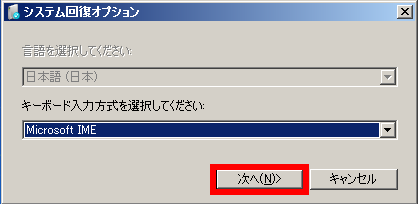
- 「 Windows の起動に伴う問題の修復用の回復ツールを使用します。… 」 をクリックして、
[ 次へ(N) ] をクリックします。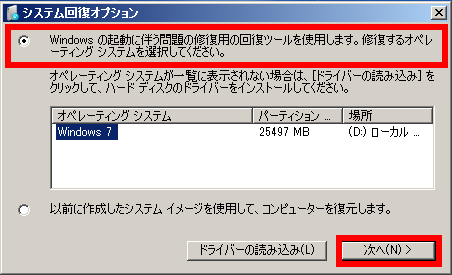
- 「 システム回復オプション 」 が表示されます。[ システムの復元 ] をクリックします。
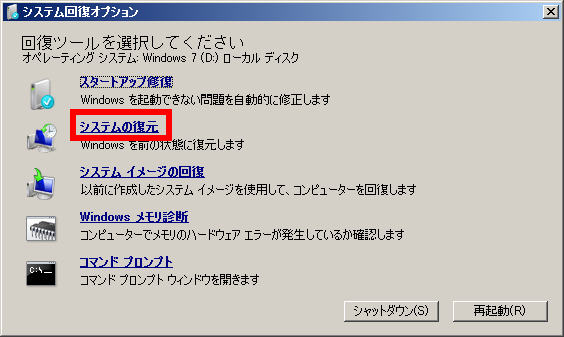
- 「 システムの復元 」 が表示されます。[ 次へ(N) ] をクリックします。
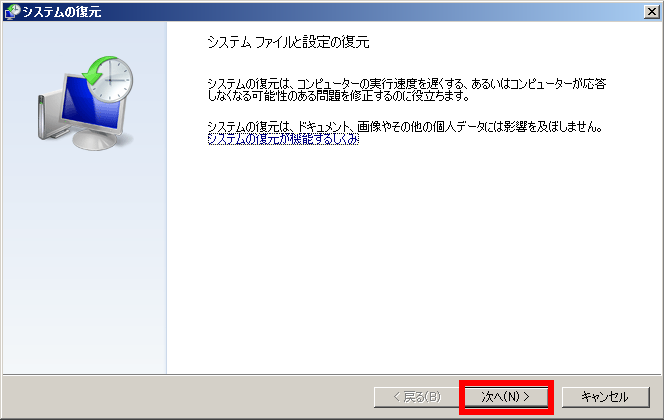
- 保存された「 復元ポイントが一覧 」 が表示されますので、[ 次へ(N) ] をクリックします。
※ 一覧に複数の復元ポイントがある場合は、復元したい [ ポイント ] を選択し、[ 次へ(N) ] を
クリックします。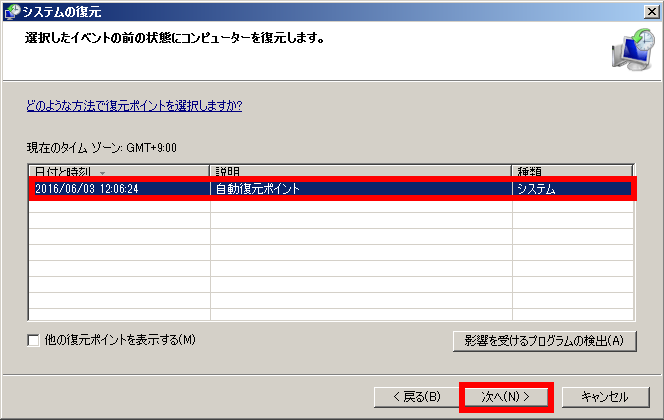
- 「 復元ポイントの詳細 」 を確認し、[ 完了 ] をクリックします。
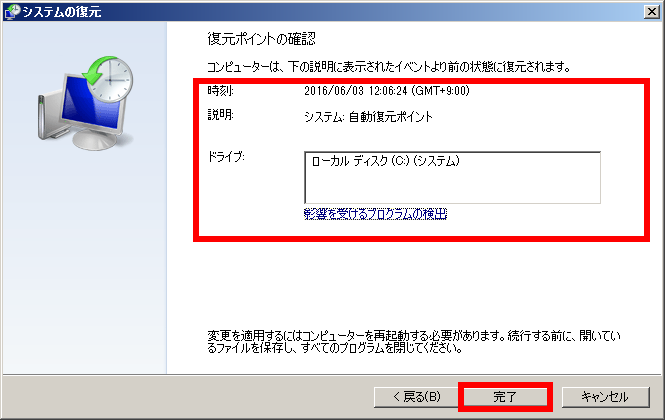
- 「 復元時の注意ポップアップ 」 が表示されますので、[ はい ] をクリックします。
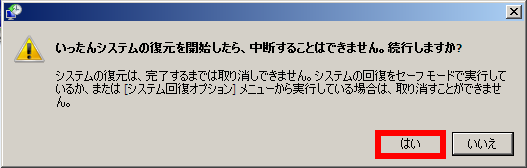
- 復元が始まります。
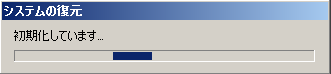
- 「 システムの復元は正常に完了しました。・・・ 」 メッッセージが表示されます。
[ 再起動 ] をクリックしてコンピューターを再起動してください。
アンケートにご協力ください
FAQにて解決しなかった場合はこちらまで
弊社製品及び弊社購入製品ご利用にてFAQで解決しなかった場合は、下記へお問い合わせください。
※お問合せの際、【 FAQ番号: を見た 】とお伝えいただければ、スムーズにご案内できます。
※お問合せの際、【 FAQ番号: を見た 】とお伝えいただければ、スムーズにご案内できます。
パソコンのサポート
サードウェーブサポートセンター
THIRDWAVE ・ Diginnos ・ Prime 製造番号の記載場所について
- 電話番号:03-4332-9193
- 受付時間:24時間年中無休
THIRDWAVE ・ Diginnos ・ Prime 製造番号の記載場所について
パーツ周辺機器のサポート ・ Dospara Club Members ・ セーフティサービス
ドスパラ商品コンタクトセンター
店舗でご購入の場合はレシートに記載の伝票番号をご用意ください。
- 電話番号:03-4332-9194
- 受付時間:10:00~19:00
店舗でご購入の場合はレシートに記載の伝票番号をご用意ください。